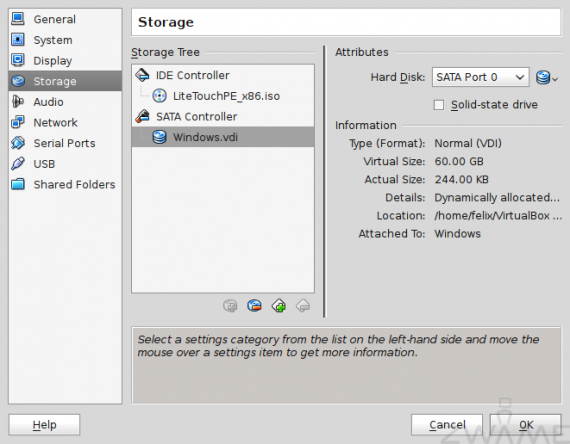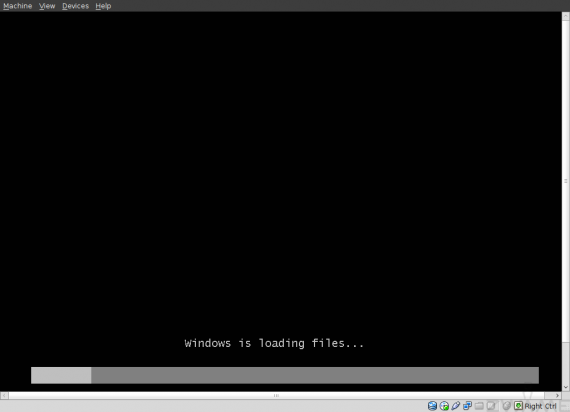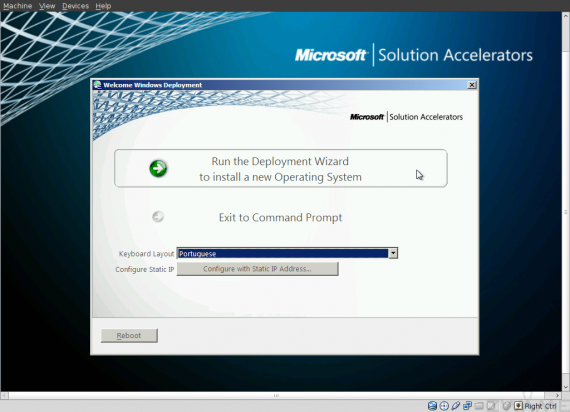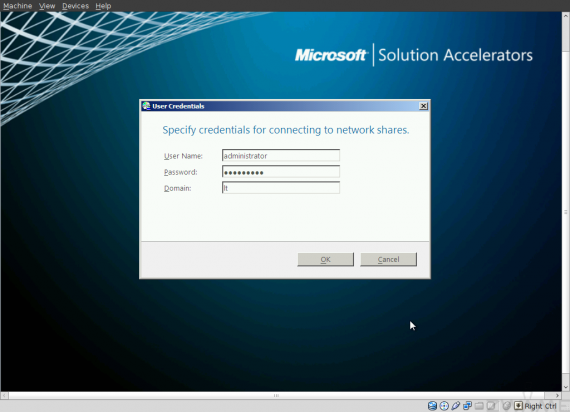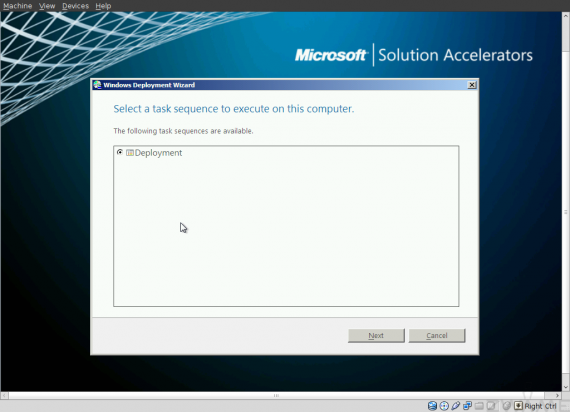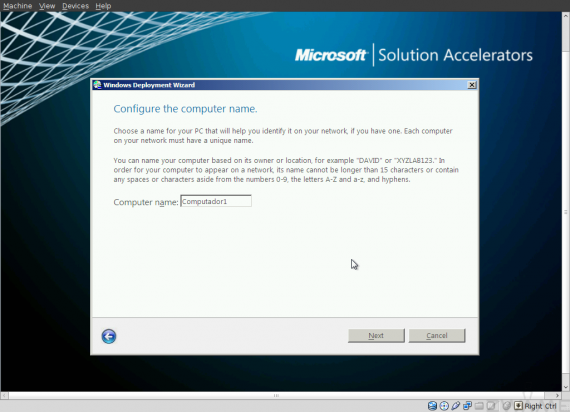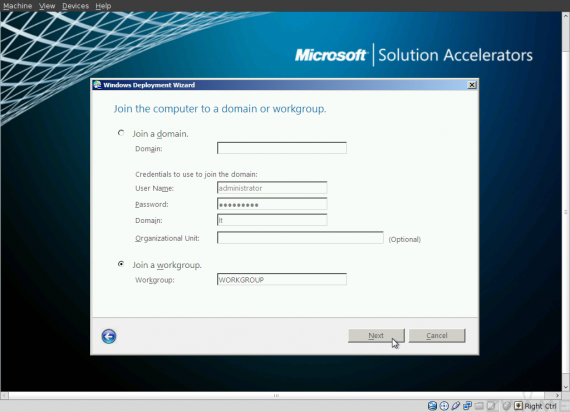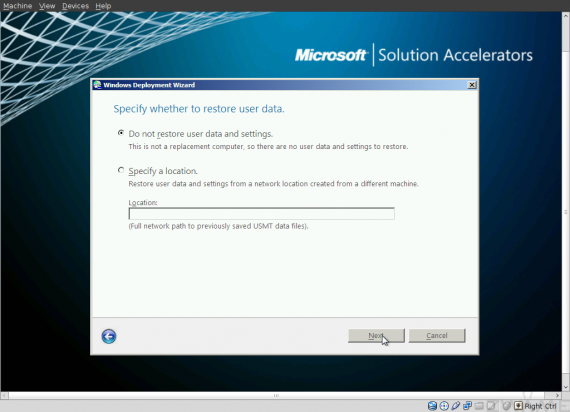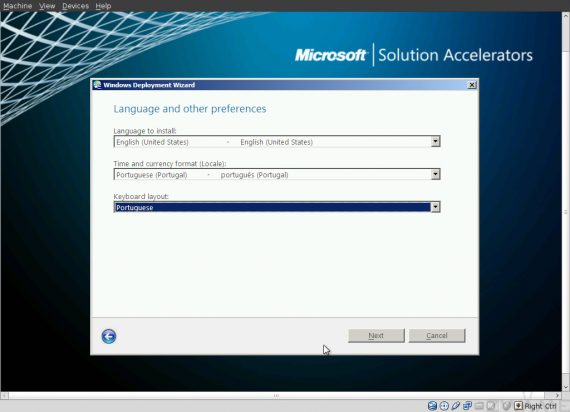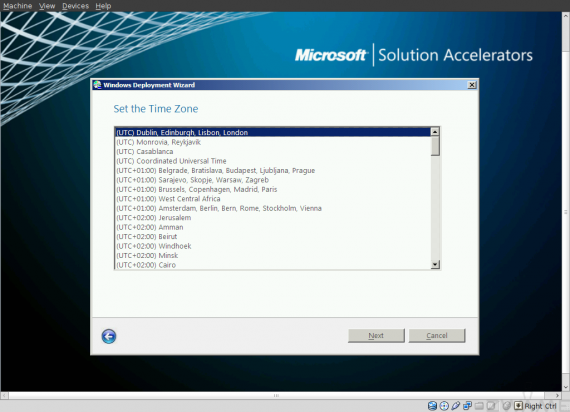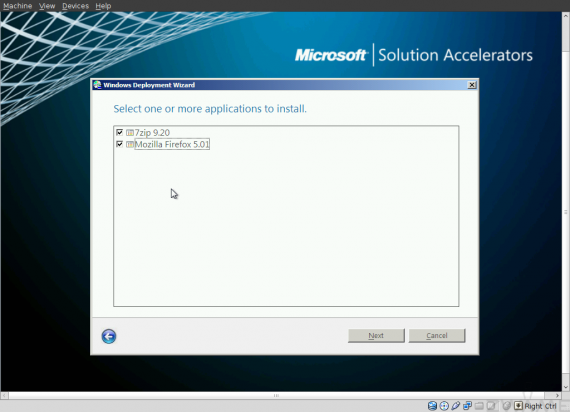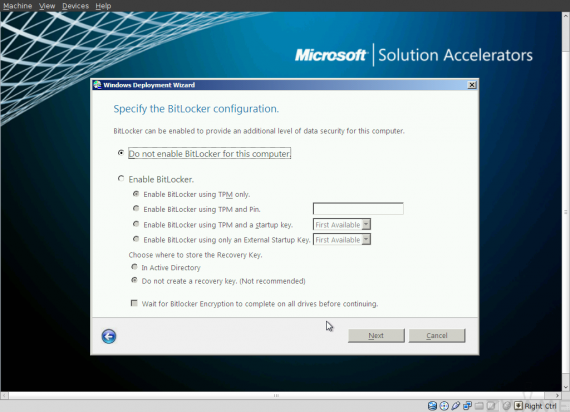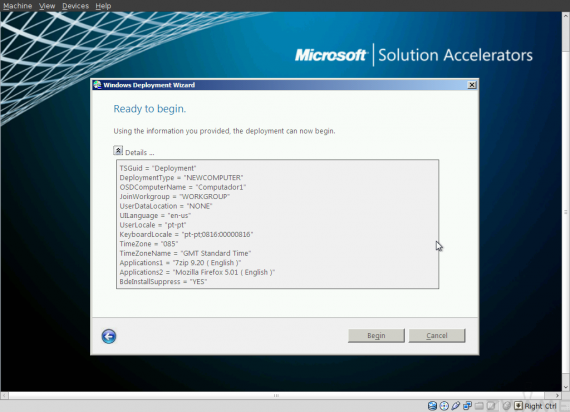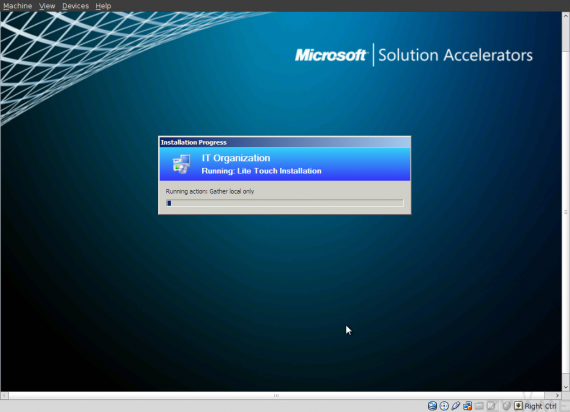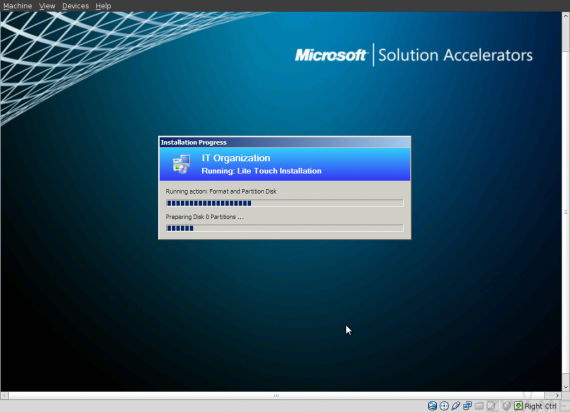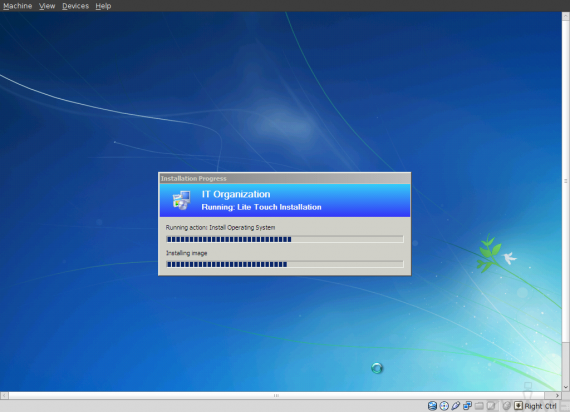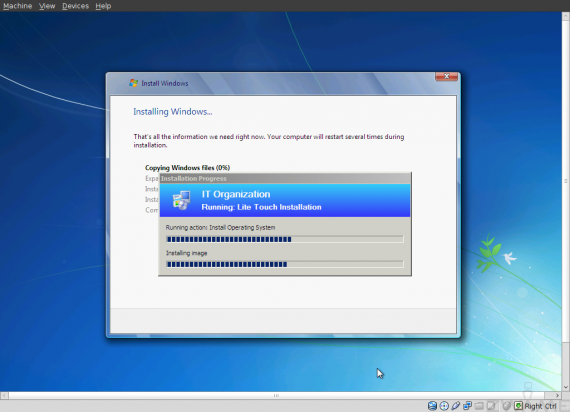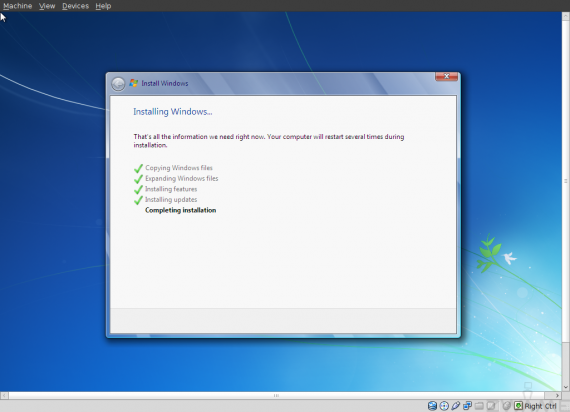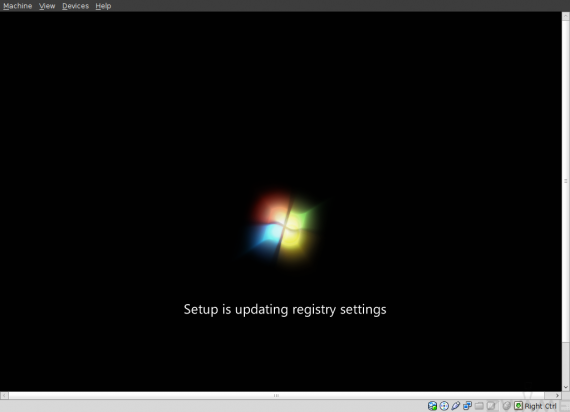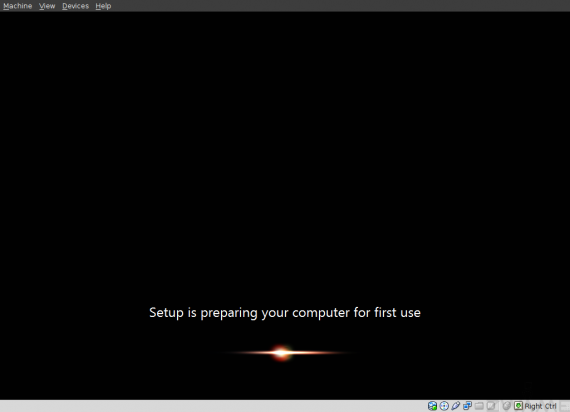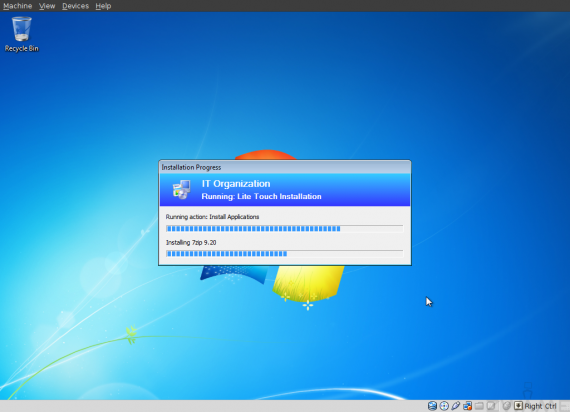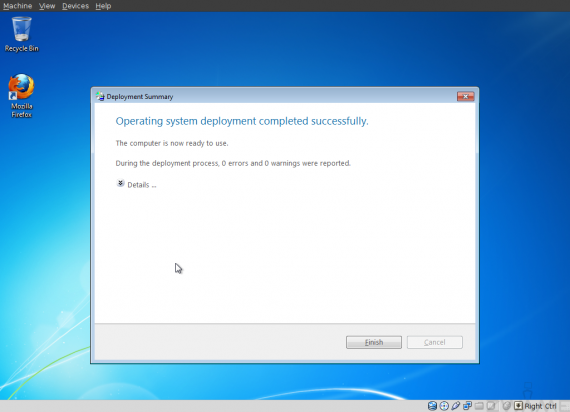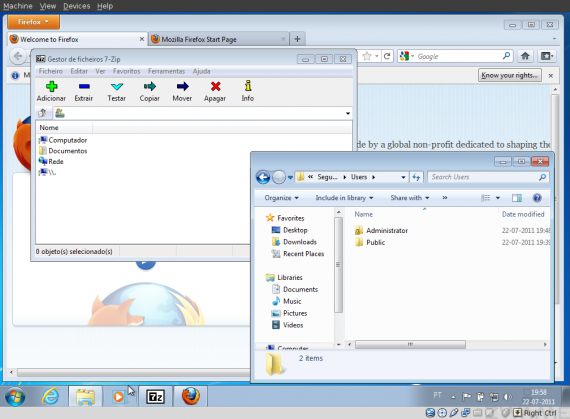Instalação do Windows 7 no cliente
A máquina cliente vai ser uma máquina virtual em Virtualbox.
A máquina tem um processador, 512 MB de Ram, 60 GB de disco e o iso do Lite Touch install colocado no cd-rom virtual.
O boot pode demorar algum tempo, porque na prática é um live cd com Windows PE.
Neste ponto temos duas opções secundárias:
– A escolha da linguagem do teclado.
– Caso se esteja numa rede sem Dhcp, a possibilidade de colocar um ip fixo no live cd.
Neste ponto, temos que colocar um utilizador que tenha pleno acesso à share de deployment.
Para este exemplo, coloco o login do administrador local do servidor e sua password.
Tem que também se dar o nome da máquina onde está a share, neste caso “lt”.
Neste ponto podemos escolher qual a task sequence que pretendemos. Neste caso só tenho uma.
Pergunta-nos que nome vai ter o computador, que coloco “Computador1”.
Este ponto é importante, pois caso a máquina seja para ficar na Active Directory, tem que se colocar aqui os dados.
Caso não seja, colocar um nome para o Workgroup.
Este ponto também é importante. Caso tenha sido corrido o USMT (do qual não falo neste artigo) numa máquina antiga, podemos colocar neste ponto uma share onde estão os dados desse computador, pois ele vai repor os dados que estão no USMT.
Aqui escolhemos a linguagem do sistema operativo, o local e o teclado.
Escolher a zona a nível de fuso horário, onde se encontra a máquina.
É neste ponto que escolhemos quais as aplicações que queremos instalar na máquina.
Caso se queira encriptar o disco, temos hipótese de escolher aqui os settings do Bitlocker.
Por fim, os detalhes, que é importante ler, pois neste ponto ainda podemos voltar para trás e modificar algo que esteja errado.
E a partir daqui até ao final da instalação, é completamente unattended, com as opções que definimos neste pequeno Wizard e com as opções definidas no MDT 2010.
Ele automaticamente particiona o disco, da forma como indicamos, com duas partições.
Passado algum tempo começa o setup do Windows, que é feito de forma completamente automática.
Imagens da instalação do Windows, que volto a referir, é completamente automática.
Ele efectua os restarts que forem precisos e actualiza o que for preciso.
Quase no fim, ele prepara o computador para o seu primeiro uso.
Já dentro do Windows, ele instala as aplicações que foram pedidas, de forma silenciosa, como configuramos.
E no fim, temos uma mensagem que o processo acabou.
É neste ponto que, caso tivesse sido pedido para fazer uma imagem, ele correria o sysprep e capturava uma imagem da máquina.
Neste caso, o processo acaba aqui.
Como podem ver, o Firefox encontra-se instalado, o 7zip também e os perfiz estão na segunda partição.